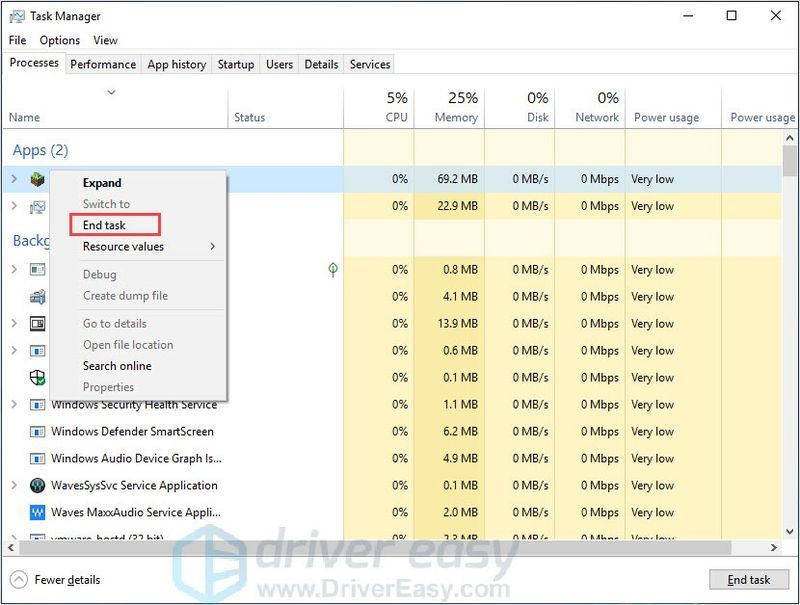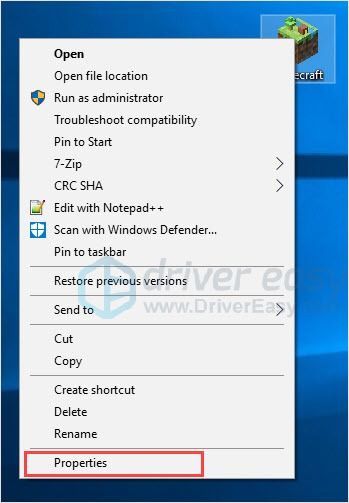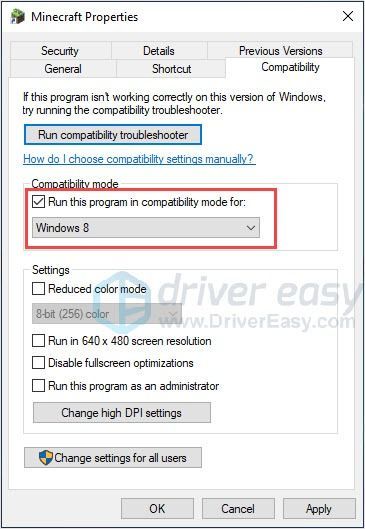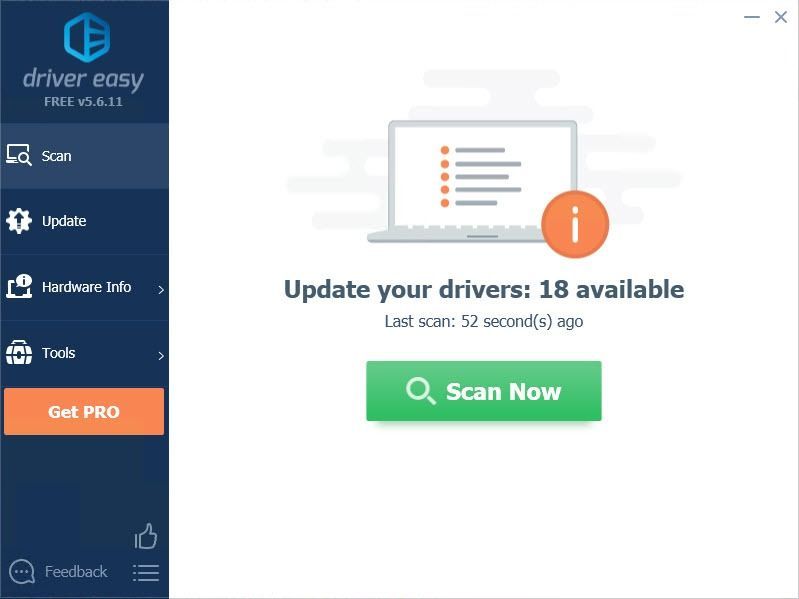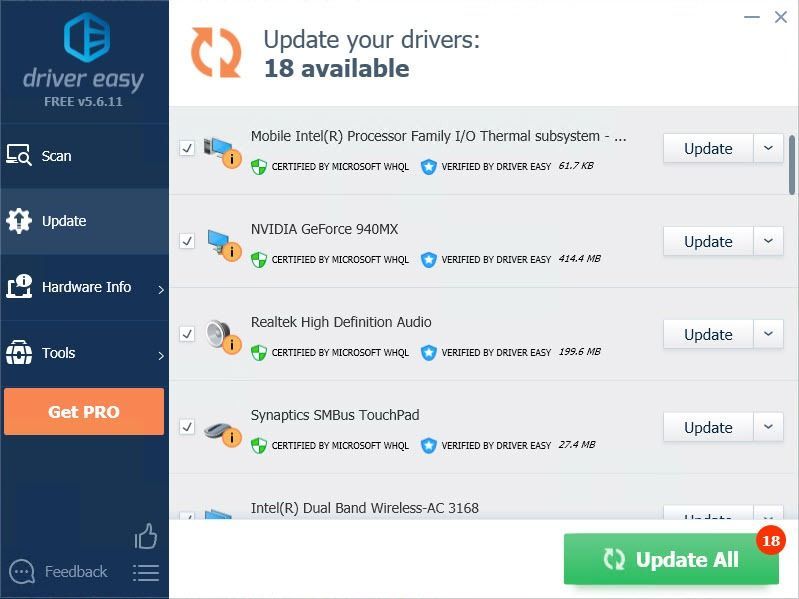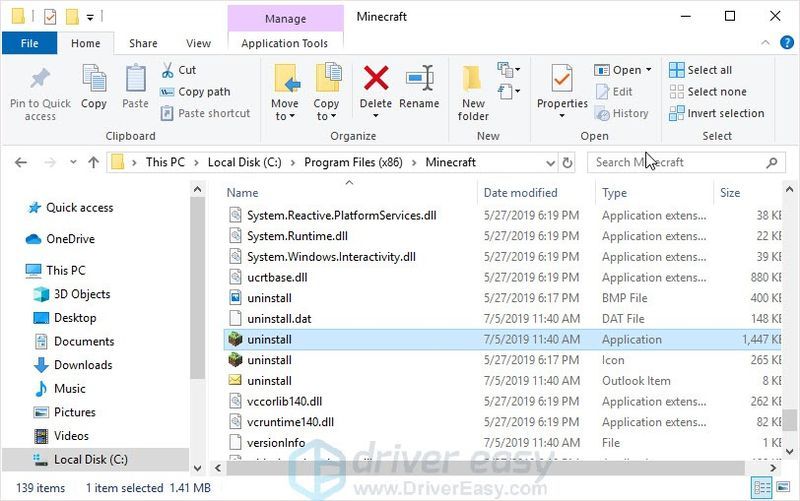Stvarno je uznemireno kada želite igrati Minecraft, ali se neće pokrenuti! Ne brinite, isprobajte rješenja u nastavku i možete uživati u igri.
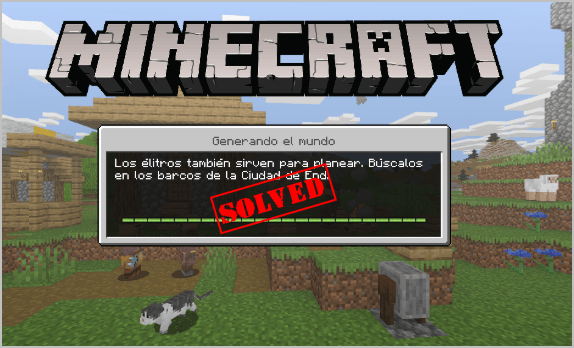
Ako ne znate je li vaše računalo dovoljno snažno za pokretanje igre što je mogući razlog za ovaj problem, prvo možete provjeriti Minecraft zahtjeve sustava.
Isprobajte ove popravke:
Možda ih nećete morati isprobati sve; samo prođite niz popis dok ne pronađete onaj koji vam odgovara.
- Prekinite nekompatibilni softver
- Uklonite modove
- pritisni Ctrl + Shift + Esc zajedno pritisnite na tipkovnici da biste otvorili Upravitelj zadataka .
- U Procesi karticu, desnom tipkom miša kliknite Minecraft i odaberite Završi zadatak .
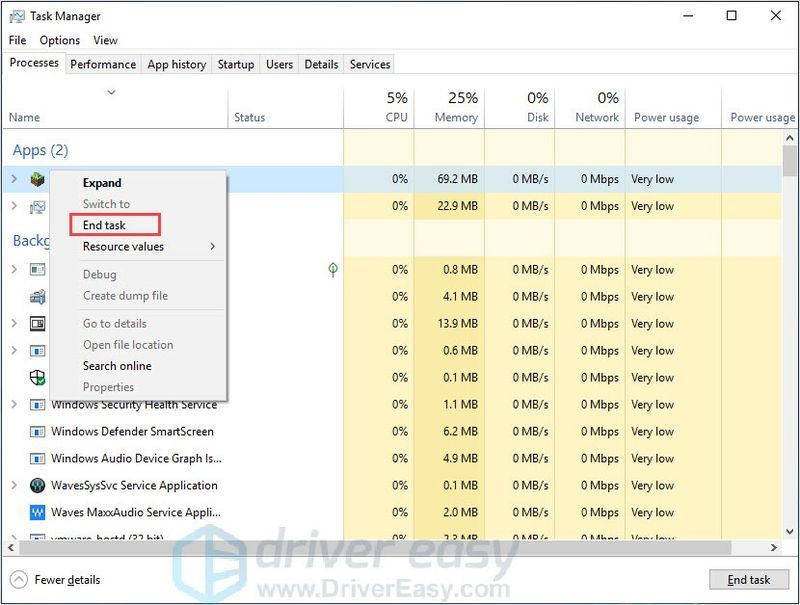
- Ponovo pokrenite Minecraft da provjerite radi li ispravno.
- Pokretač ne reagira. Mogli biste ga zatvoriti i Minecraft bi radio kao i obično.
- Pokretač odgovara i ostaje otvoren, Minecraft jednostavno radi dobro.
- Desnom tipkom miša kliknite svoj Minecraft i odaberite Svojstva .
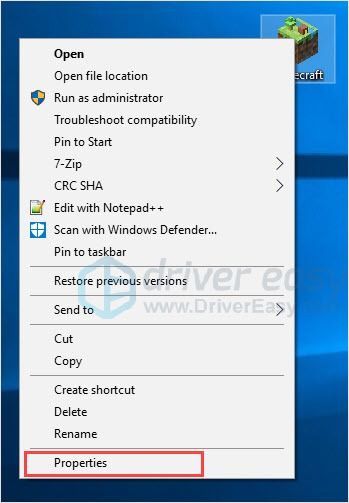
- U Kompatibilnost tab potvrdite okvir Pokrenite ovaj program u načinu kompatibilnosti za .
- Na padajućem izborniku odaberite operativni sustav.
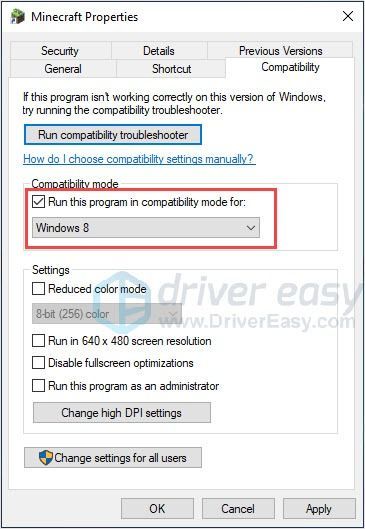
- Klik Primijeni > U redu .
- Pokrenite Driver Easy i kliknite Skeniraj sada dugme. Driver Easy će zatim skenirati vaše računalo i otkriti sve problematične upravljačke programe.
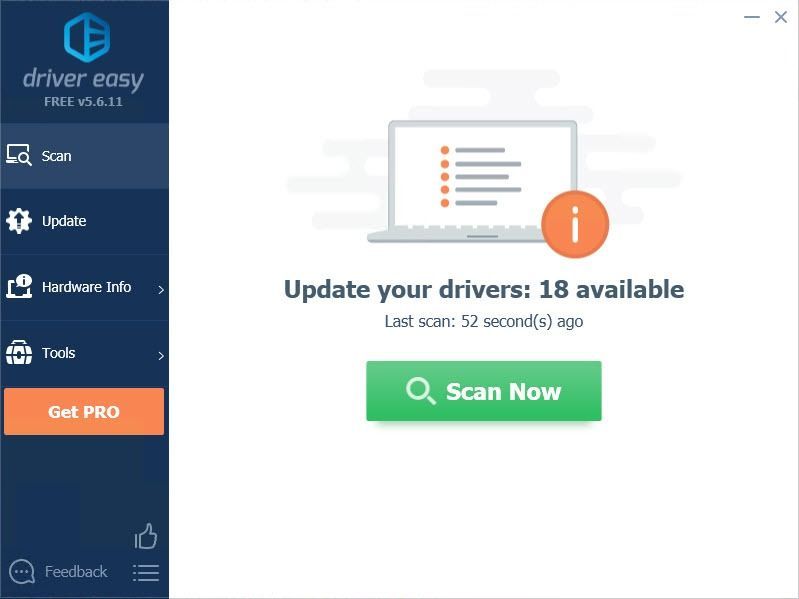
- Kliknite na ažuriranje gumb pored upravljačkog programa za automatsko preuzimanje i instaliranje ispravne verzije ovog upravljačkog programa (to možete učiniti s besplatnom verzijom). Ili kliknite Ažuriraj sve da automatski preuzmete i instalirate ispravnu verziju svi upravljački programi koji nedostaju ili su zastarjeli na vašem sustavu (to zahtijeva Pro verzija – od vas će se tražiti da nadogradite kada kliknete Ažuriraj sve).
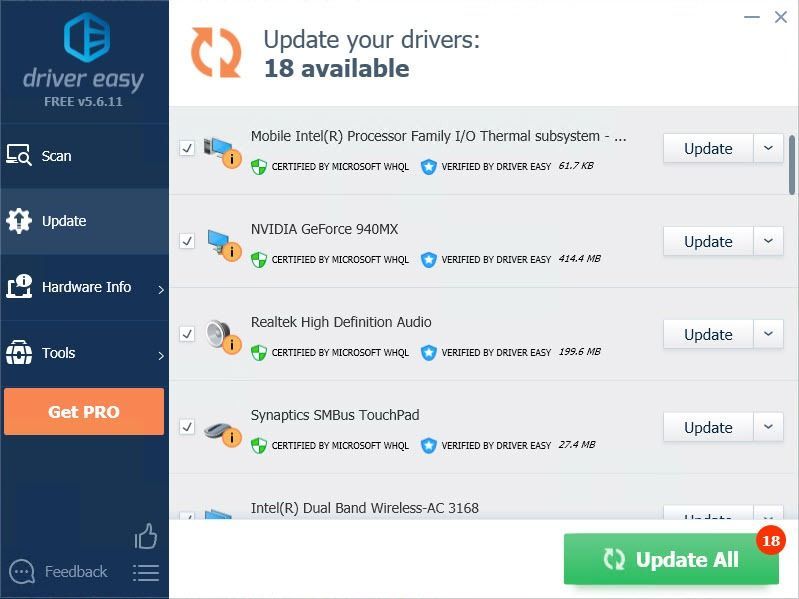
- Idite na C:Program Files (x86)Minecraft.
- Dvostruki klik deinstalirati da deinstalirate Minecraft.
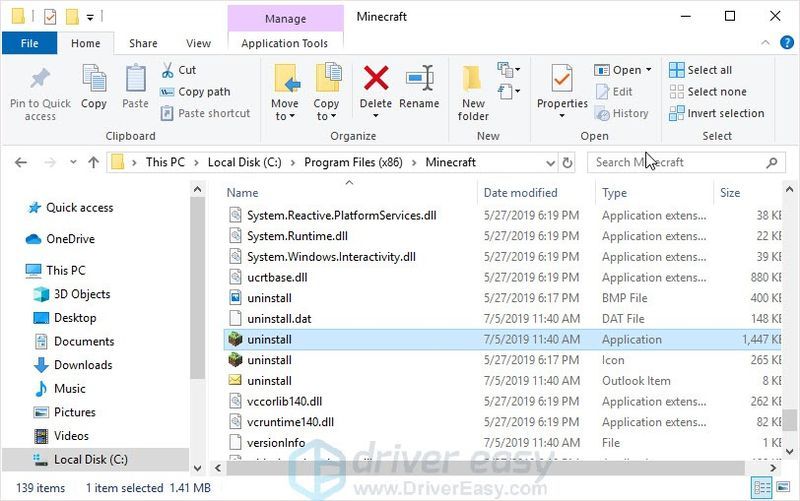
- preuzimanje datoteka i instalirajte najnoviju verziju Minecrafta.
- igre
Popravak 1: Završite svoj Minecraft proces
Ako se pokretač zatvorio, ali ne i pokrenuo Minecraft nakon klika na igra gumb, možete otvoriti Upravitelj zadataka da biste ručno završili zadatak. Ponovno pokretanje Minecrafta može riješiti problem koji se ne pokreće.
Neki korisnici su spomenuli da će, kada se pojavi ovaj problem, postojati dva MinecraftLauncher.exe. Morate završiti oba zadatka i ponovno pokrenuti igru.
Evo kako:
Ako ste dobili dva MinecraftLauncher.exe, nakon što ste riješili problem, morate otvoriti Postavke u pokretaču, odabrati Držite pokretač otvorenim dok igra radi. Možete se susresti s dvije situacije:
Da biste dobili bolje iskustvo igranja i poboljšali performanse računala, preporučujemo ažurirajte svoje upravljačke programe .
Popravak 2: Prekinite nekompatibilni softver
Bolje je ukinuti sve pozadinske aplikacije prije pokretanja Minecrafta. Minecraft centar za pomoć ima navedeni softver za koje se zna da nisu kompatibilni s Minecraftom i trebali bi se deinstalirati s vašeg sustava.
Discord, AVG Antivirus, BitDefender itd. su na popisu. Dakle, onemogućite svoje antivirusne programe i vatrozide, isključite Discord i pokrenite Minecraft.
Ako radi ispravno, bolje je promijeniti antivirusni softver.
Nemojte klikati na sumnjive veze ili web-mjesta dok su vaš antivirusni softver i vatrozidi onemogućeni, vaše je računalo pod rizikom.
Popravak 3: Pokrenite Minecraft kao administrator
Problem s privilegijama može biti razlog ovog problema. Uz pristup visokog integriteta, Minecraft može u potpunosti iskoristiti svoje značajke, stoga pokrenite Minecraft kao administrator da vidite hoće li ovo riješiti vaš problem.
KAKO : Desnom tipkom miša kliknite Minecraft i odaberite Pokreni kao administrator .
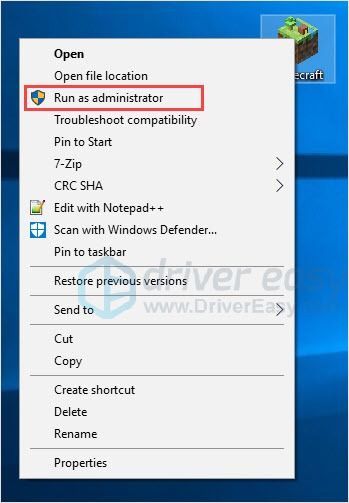
Pokrenite Minecraft i provjerite radi li ispravno.
Popravak 4: Koristite način kompatibilnosti
Igre koje su stvorene za starije verzije sustava Windows radit će u najnovijoj verziji sustava Windows 10, ali neke mogu raditi loše ili se uopće ne pokrenuti. Način kompatibilnosti omogućuje igrama da koriste postavke iz starije verzije sustava Windows što vam može pomoći u rješavanju problema s pokretanjem Minecrafta.
Pokrenite Minecraft i provjerite radi li ispravno.
Popravak 5: Uklonite modove
Za Minecraft su dostupni različiti modovi i normalno je koristiti modove kada igrate Minecraft. Međutim, modifikacije ponekad mijenjaju ponašanje vaše igre i mogu uzrokovati nepoznate probleme. Dakle, ako koristite modove dok igrate Minecraft, uklonite sve modove koje ste instalirali.
Ako vaša igra radi savršeno, problem su sigurno izazvali modovi. Možete provjeriti modove jedan po jedan da vidite koji od njih uzrokuje problem.
Ako vaš problem i dalje postoji, ne brinite. Ima još nešto za probati
Popravak 6: Ažurirajte upravljački program svoje video kartice
Problem s Minecraftom neće se pokrenuti vjerojatno je uzrokovan problemima s upravljačkim programima. Ako koristite pogrešan upravljački program video kartice ili je upravljački program zastario, možda ćete naići na ovaj problem. Osim rješavanja ovog problema, ažuriranje upravljačkih programa također može poboljšati performanse vašeg računala.
Postoje dva načina za ažuriranje upravljačkih programa:
Opcija 1 - ručno – Trebat će vam neke računalne vještine i strpljenje da ažurirate svoje upravljačke programe na ovaj način, jer morate pronaći točno pravi upravljački program na mreži, preuzeti ga i instalirati korak po korak.
ILI
Opcija 2 – automatski (preporučeno) – Ovo je najbrža i najlakša opcija. Sve se radi sa samo nekoliko klikova mišem - lako čak i ako ste početnik na računalu.
Opcija 1 - Preuzmite i instalirajte upravljački program ručno
Da biste dobili najnoviji upravljački program, trebate otići na web-mjesto proizvođača, pronaći upravljačke programe koji odgovaraju vašoj specifičnoj verziji Windowsa (na primjer, Windows 32 bit) i ručno preuzeti upravljački program.
Nakon što preuzmete ispravne upravljačke programe za svoj sustav, dvaput kliknite na preuzetu datoteku i slijedite upute na zaslonu da biste instalirali upravljački program.
Opcija 2 – Automatsko ažuriranje upravljačkih programa video kartice
Ako nemate vremena, strpljenja ili računalnih vještina za ručno ažuriranje upravljačkih programa, to možete učiniti automatski uz Driver Easy.
Vozač Lako automatski će prepoznati vaš sustav i pronaći ispravne upravljačke programe za njega. Ne morate točno znati koji sustav pokreće vaše računalo, ne morate riskirati preuzimanje i instaliranje pogrešnog upravljačkog programa i ne morate se brinuti da ćete pogriješiti prilikom instalacije.
Možete automatski ažurirati svoje upravljačke programe bilo BESPLATNO ili Pro verzija od Driver Easy. Ali s Pro verzija potrebno je samo 2 klika (i dobivate punu podršku i 30-dnevno jamstvo povrata novca):
Ponovo pokrenite računalo i pokrenite igru da vidite pokreće li se Minecraft ispravno.
Pro verzija programa Driver Easy dolazi s potpunom tehničkom podrškom.Ako trebate pomoć, obratite se Driver Easy tim za podršku na support@drivereasy.com .
Popravak 7: Ponovno instalirajte Minecraft
Ako ne znate u čemu je problem, onda je ponovna instalacija Minecrafta dobra ideja. Ova uobičajena, ali korisna metoda pomogla je mnogim korisnicima.
Pokrenite Minecraft i provjerite radi li ispravno.
Nadamo se da će vam gornje informacije biti od pomoći. A ako imate bilo kakvih ideja, prijedloga ili pitanja, slobodno ostavite komentar ispod.